win10时不时卡顿一下怎么办 win10有时候突然卡一下的解决方法
许多用户在使用win10系统一段时间之后,遇到了电脑出现时不时卡顿一下的情况,操作起来很不流畅,那碰到这一问题我们该怎么来处理呢?许多人对电脑不是非常熟悉,不知道如何操作,所以今天小编就来较大家关于win10有时候突然卡一下的解决方法。
解决方法如下:
1、首先右击此电脑,选择属性。
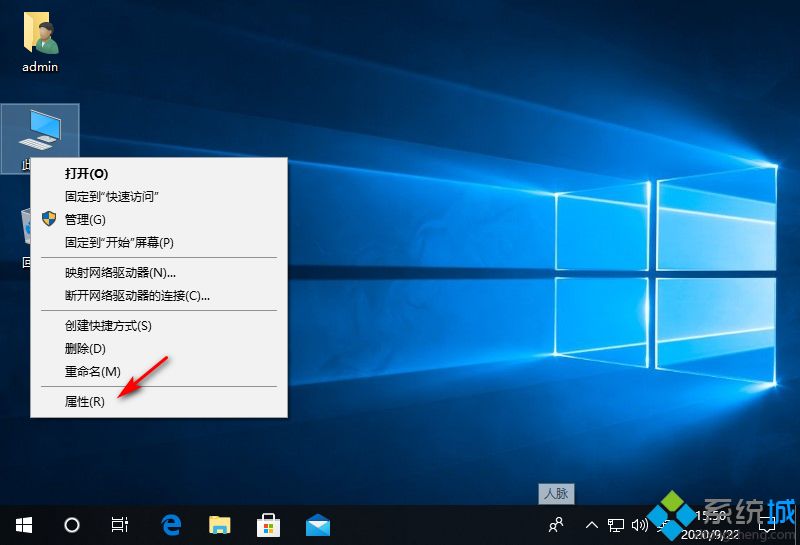
2、进入后选择左侧的“高级系统设置”,点击高级选项,再点击性能的设置按钮。
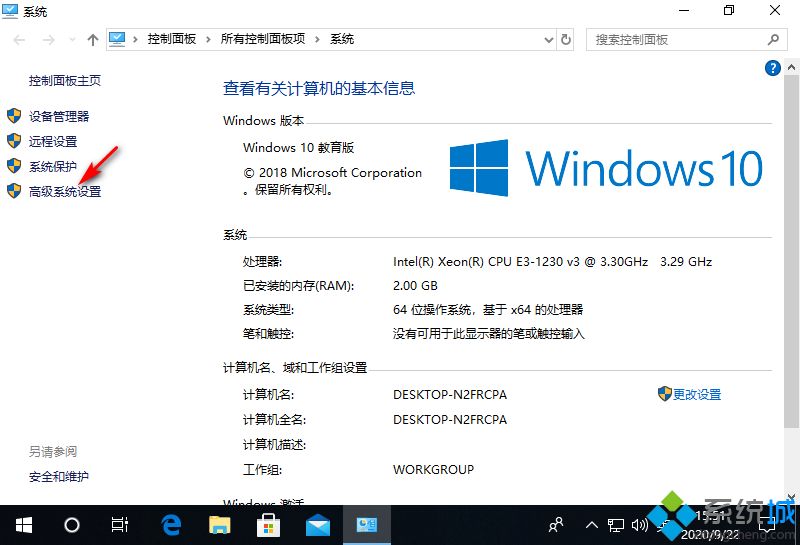
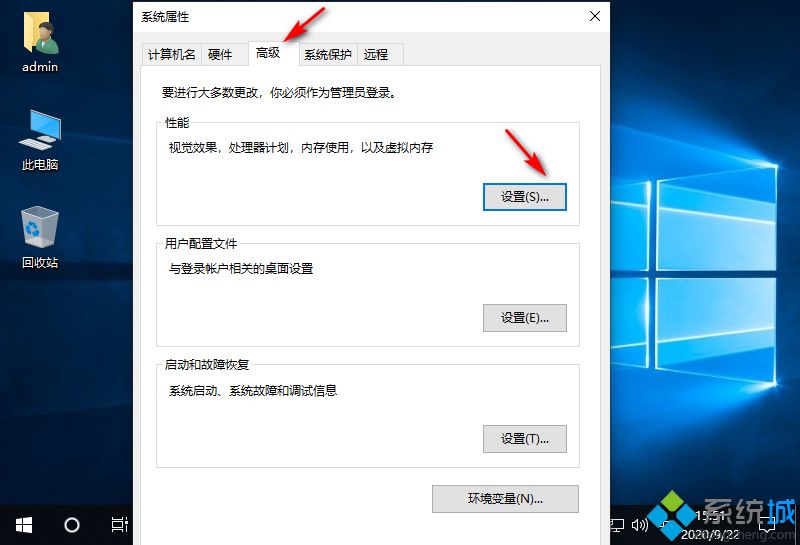
3、选择“调整为最佳性能”,最后点击“应用”-“确定”即可。
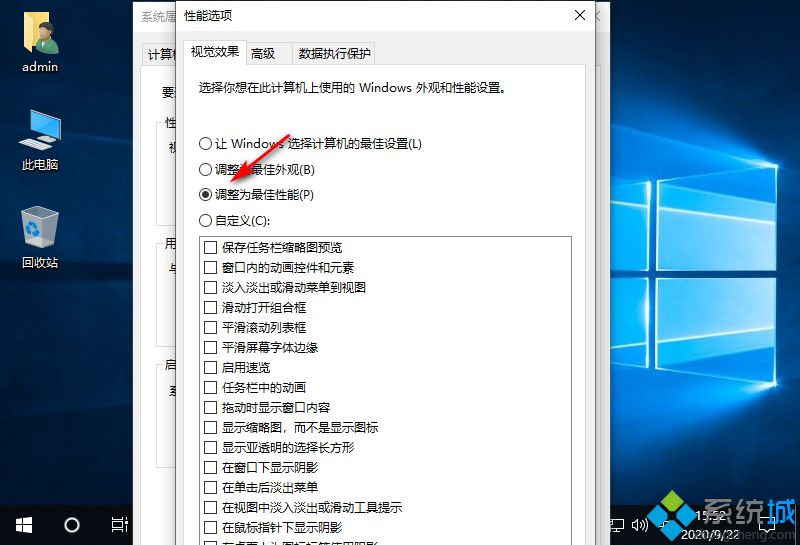
关于win10有时候突然卡一下的解决方法就为大家分享到这里啦,有遇到同样情况的可以参考上面的方法来解决哦。
我告诉你msdn版权声明:以上内容作者已申请原创保护,未经允许不得转载,侵权必究!授权事宜、对本内容有异议或投诉,敬请联系网站管理员,我们将尽快回复您,谢谢合作!










